Linksys WAG120N Aprire le porte per emule
Per procedere all'apertura delle porte per eMule del Linksys WAG120N per prima cosa impostiamo un indirizzo IP Statico nel nostro PC
successivamente aprite il Browser e digitate nella barra degli indirizzi 192.168.1.1
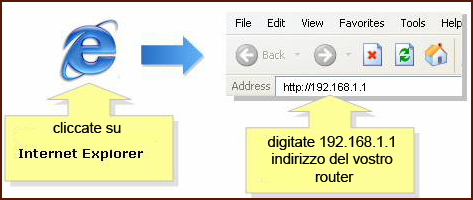
visualizzeremo una pagina di Login: qui ci verrà richiesto di inserire nome utente e password
inseriamo come nome utente = admin e come password = admin, vedi l'immagine sottostante
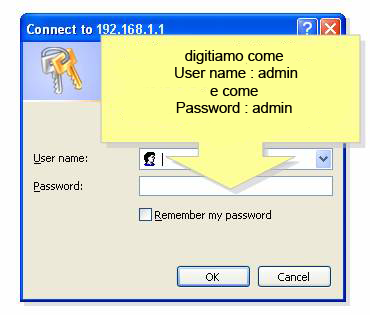
una volta effettuto l'accesso ci troveremo nella schermata principale del nostro modem router wireless Linksys WAG120N
Andiamo "Applications & Gaming" poi su "Port Range Forwarding" come nell'immagine sottostante, ora inseriamo i seguenti parametri:
nel campo Application : possiamo mettere il nome che preferiamo, (nell'esempio sottostante abbiamo inserito emule1 ed emule2);
nel campo Start e End : inseriamo i numeri di porta che abbiamo su emule nel tab Opzioni --> Connessioni --> Porte del Client di eMule, ( nell'esempio sottostante 4662 e 4672);
nel campo Protocol : inseriamo prima TCP e poi UDP a seconda dei valori trovati in eMule;
nel campo IP Address : dobbiamo inserire l'indirizzo IP del nostro PC che abbiamo precedentemente impostato come statico;
spuntiamo il camp Enabled, ora salviamo le impostazioni cliccando su "Save Settings" presente in fondo alla pagina.
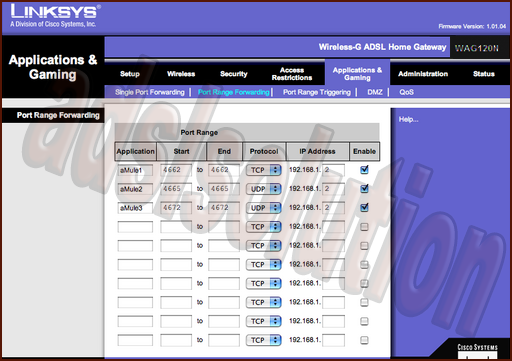
visualizzeremo il messagio sottostante
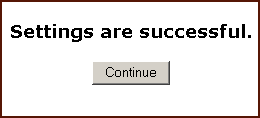
Clicchiamo su "Continue", poi andiamo nel menù in alto su "Security" e poi su "Firewall", e spuntiamo la casella Disable in modo da disattivare il firewall interno del modem router wireless Linksys WAG120N.
Infine clicchamo su "Save Settings"
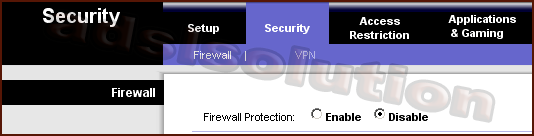
se tutto è stato settato correttamente nel riavvio di eMule inizieremo ad effettuare il download con ID Alto.
